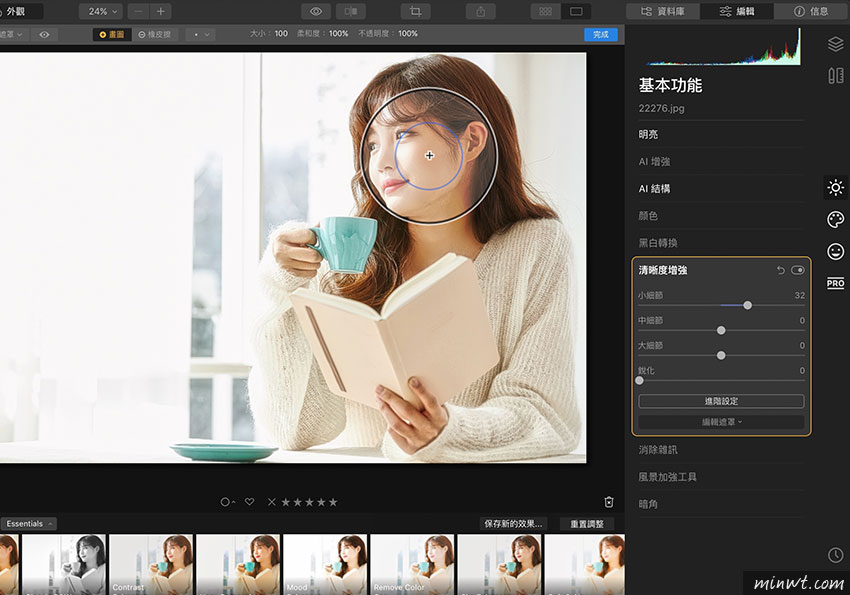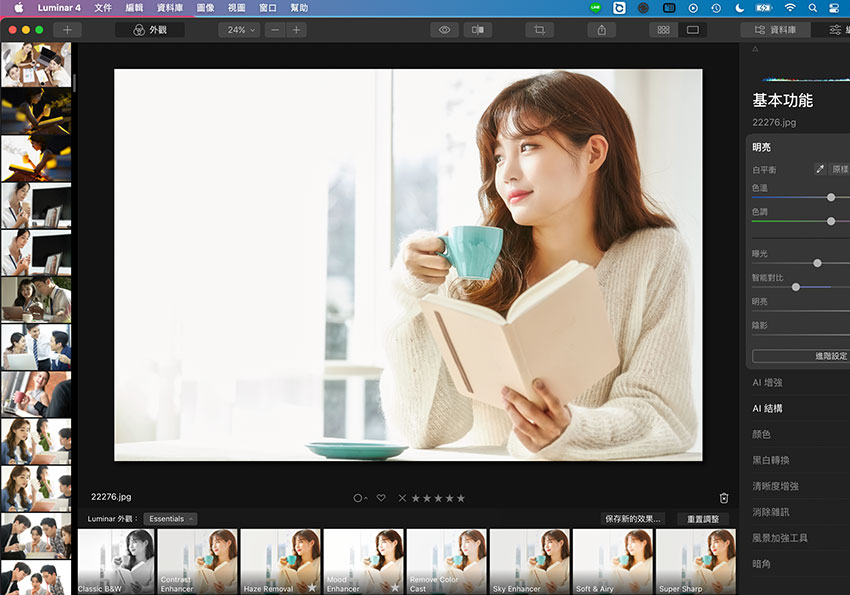
而Luminar雖然很好用,但並非為免費軟體,但最近Luminar4推出限免活動,只需要輸入Email,立即就可取得永久的使用授權,且無論你是Windows還是MAC皆可使用,因此現在也趕快來搶一個吧!
Luminar4限免!
Step1
首先在進入活動頁面後,分別輸入姓名與Email。
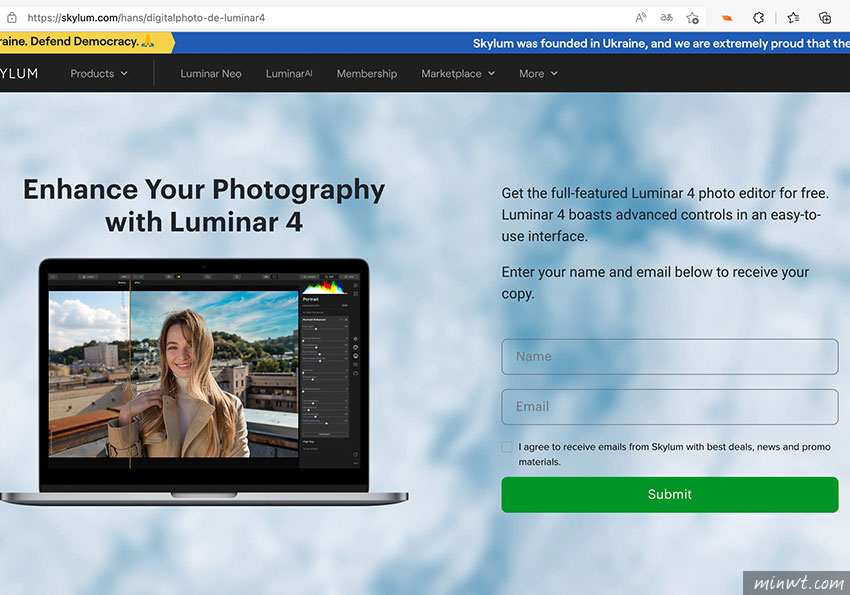
Step2
到剛剛所輸入的信箱驗證並啟用,接著就會再收到軟體下載位置與啟用序號。
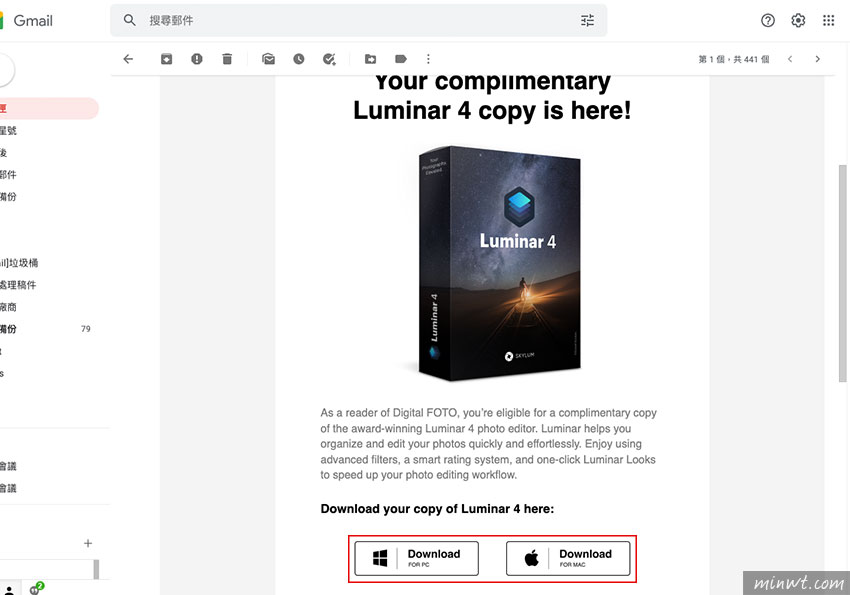
Step3
下載並安裝完畢後,首次先輸入剛所輸入的Email。
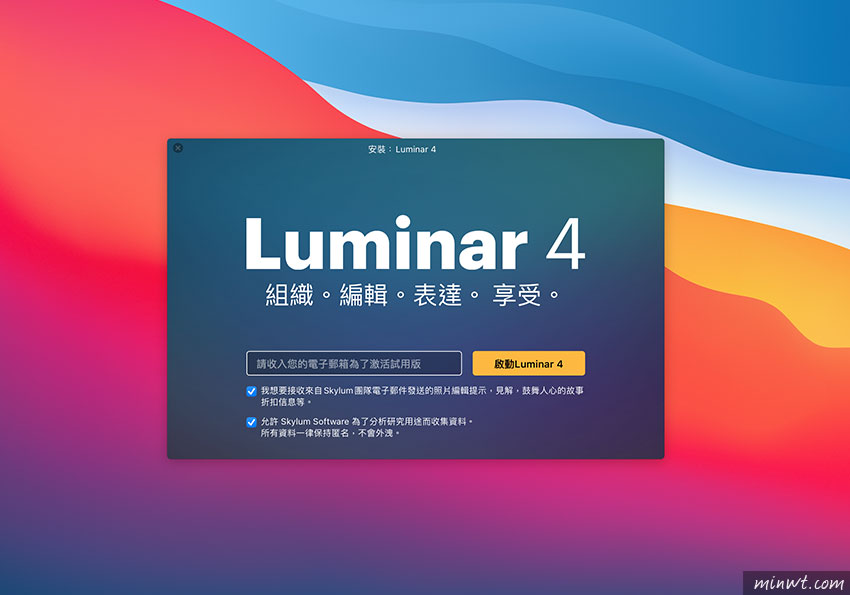
Step4
接著按啟動。
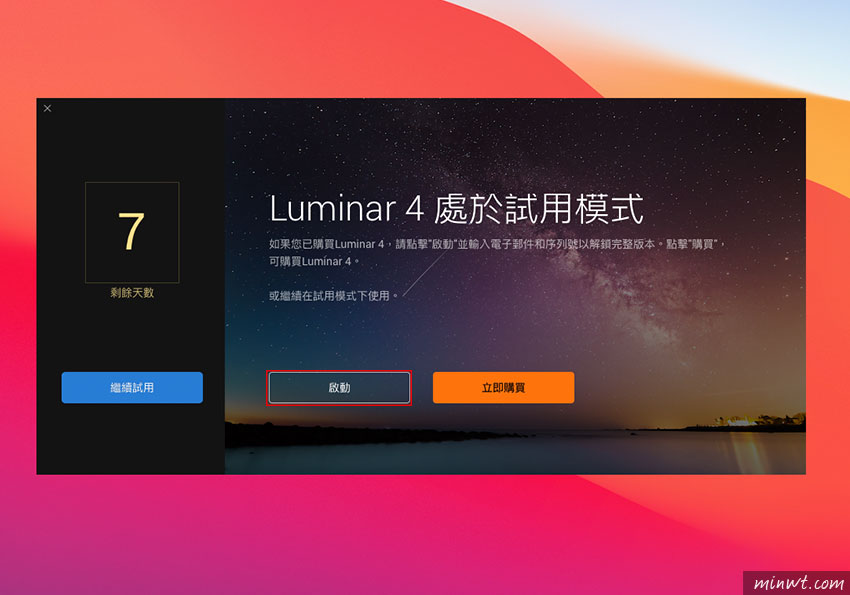
Step5
再輸入Email與信箱中的軟體序號。
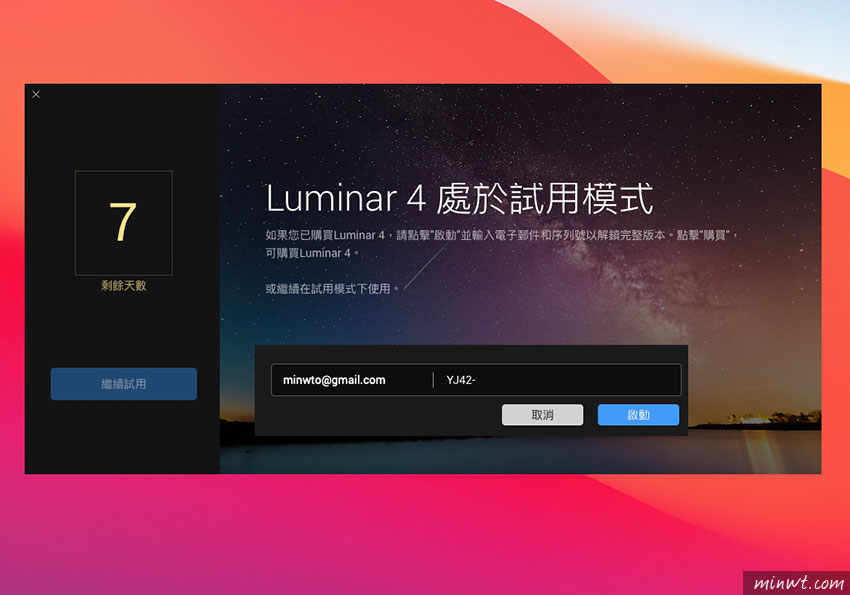
Step6
哈!這樣就啟動完成後,接著先載入一個工作目錄。
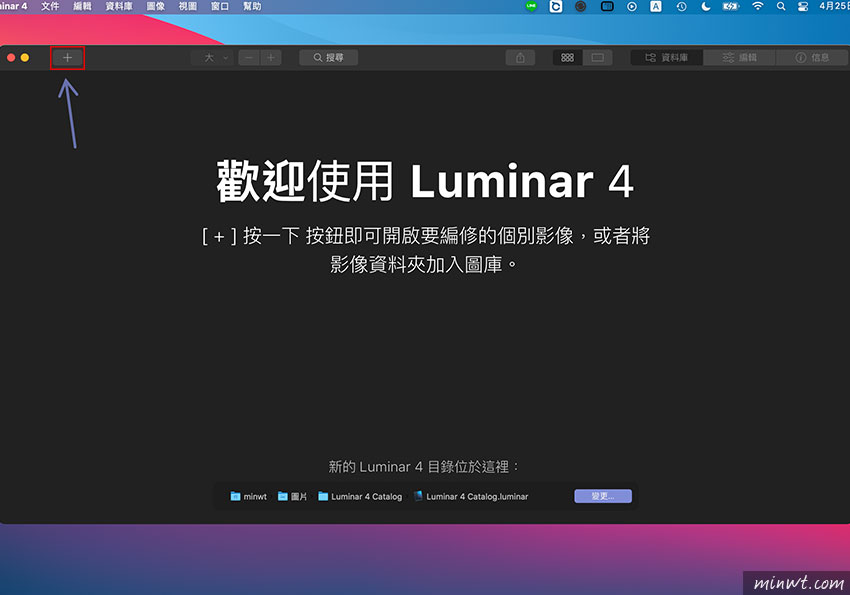
Step7
再選好照片後,點右上的編輯,就可進入編輯模式。
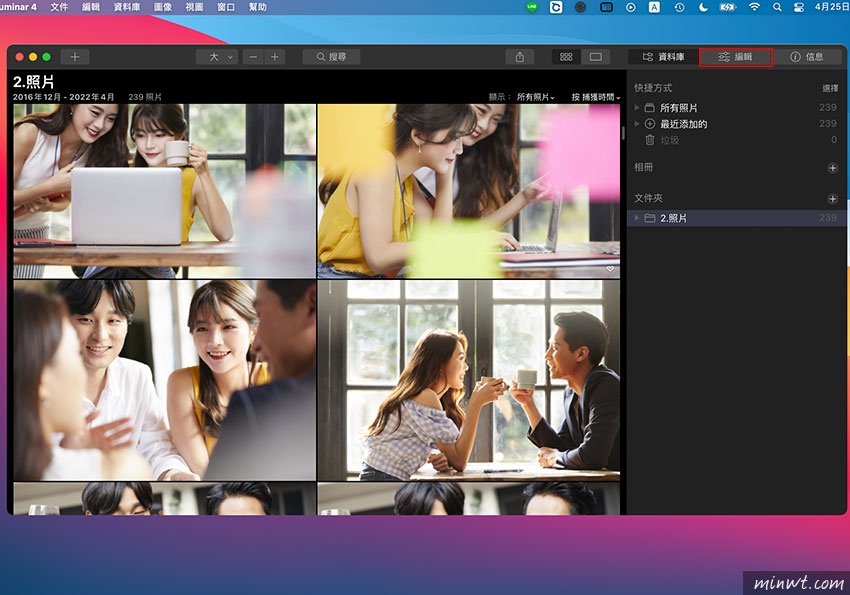
Step8
進入編輯模式後除了可手動調整外,也可點下方的AI智能功能。
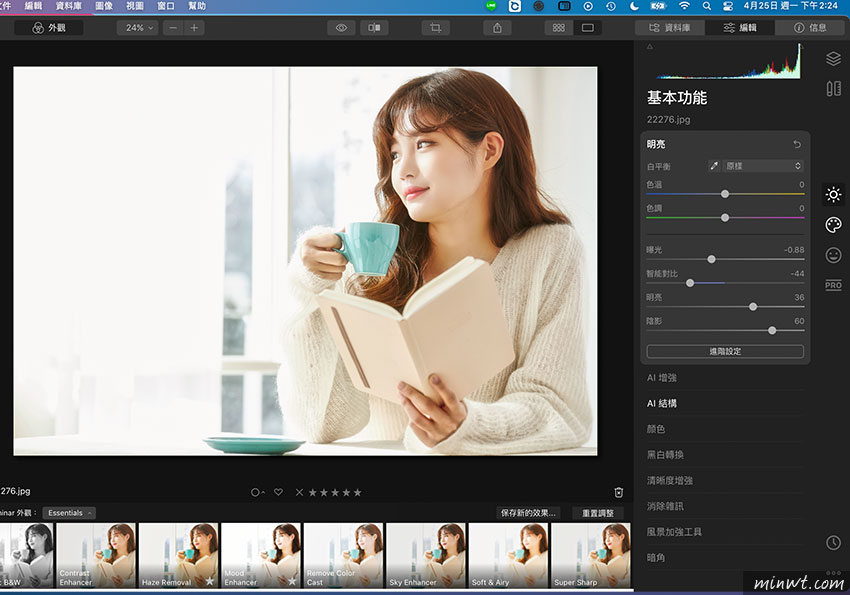
Step9
甚至也支援遮罩功能,可進行細部的調整,因此有需要的朋友,也趕快手刀搶一個吧!